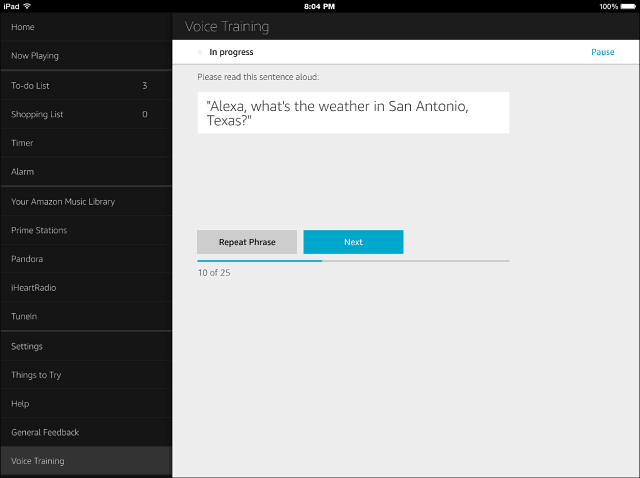Utolsó frissítés dátuma

Ha az Apple TV távirányítója nem működik (és nincs kéznél iPhone), akkor az Apple TV használhatatlan. Javítsa meg Apple TV távirányítóját ennek az útmutatónak a segítségével.
Bosszantó, ha megtörténik, de időről időre előfordulhat, hogy az Apple TV távirányítója (vagy a Siri távirányítója) nem reagál, és leáll. Ez nem ideális, különösen akkor, ha filmeket szeretne nézni, és kedvenc műsorait próbálja elfogyasztani.
Ennek gyakran az az oka, hogy az Apple TV távirányítója lemerült, vagy a benne lévő akkumulátor (régebbi modellekben) teljesen lemerült. A problémát azonban más problémák is okozhatják. Ha ez megtörténik, meg kell javítania az Apple TV távirányítóját.
Íme néhány lépés, amelyeket megtehet, hogy az Apple TV távirányítója újra működjön.
Az akkumulátor töltése
A nem reagáló Apple TV távirányítójának fő oka az alacsony akkumulátor, amelyet fel kell tölteni. Ennek nyilvánvaló oka a széles körű használat. Azonban az is elveszítheti a töltést, ha a távirányítót egy ideig nem használták.
Ha van egy úgynevezett „Siri távirányítója”, amely az Apple TV-k modern generációihoz tartozik, akkor villámkábellel töltheti fel. Az iPhone-hoz használt fog működni. A Lightning-USB kábellel akár Mac-hez vagy PC-hez is csatlakoztathatja. Ehhez csatlakoztassa a távirányító alján található Lightning portot, az USB végét pedig egy áramforráshoz vagy a számítógéphez.
Hagyja fél órán át tölteni a távirányítót, hogy elegendő levet kapjon a működéshez. Ne feledje, hogy a teljes töltés akár három órát vesz igénybe, ezért érdemes egy éjszaka alatt feltölteni.

Nincs Lightning kábel, ha régebbi generációs Apple TV-je van. Ehelyett ki kell cserélnie az alján található gombelemet.
Hogyan ellenőrizheti az akkumulátor töltöttségi szintjét egy Apple TV távirányítón
Ha tudnia kell, mekkora töltés maradt a távirányítóban, azt az Apple TV beállítási menüjében találja meg.
Az Apple TV távirányítójának akkumulátorszintjének megállapítása:
- Kapcsolja be az Apple TV-t, és nyissa meg Beállítások.
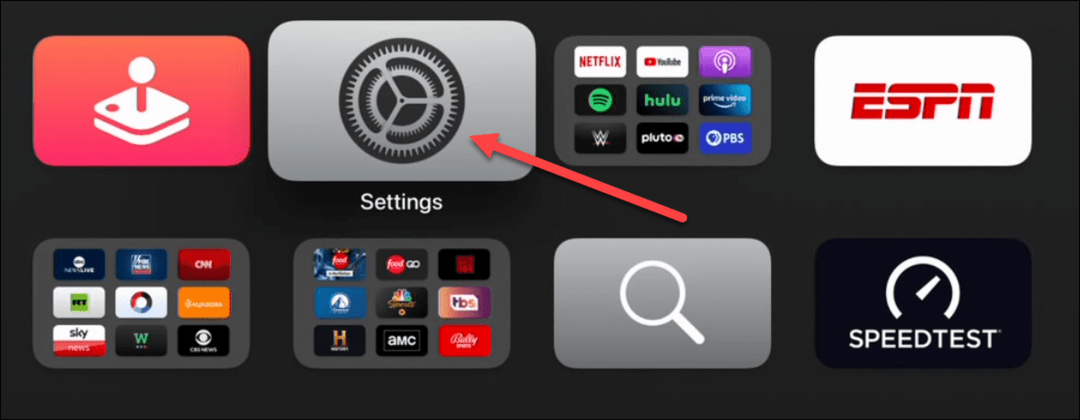
- A menüből válassza ki a lehetőséget Távirányítók és eszközök a listáról.
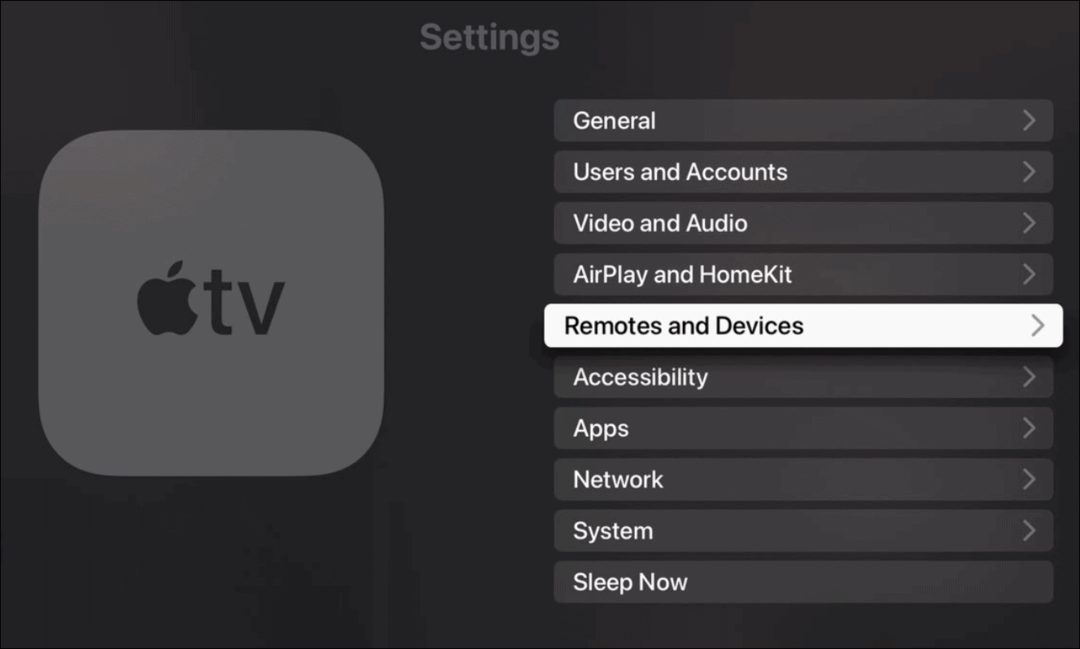
- Kattintson Távoli a következő képernyőn.
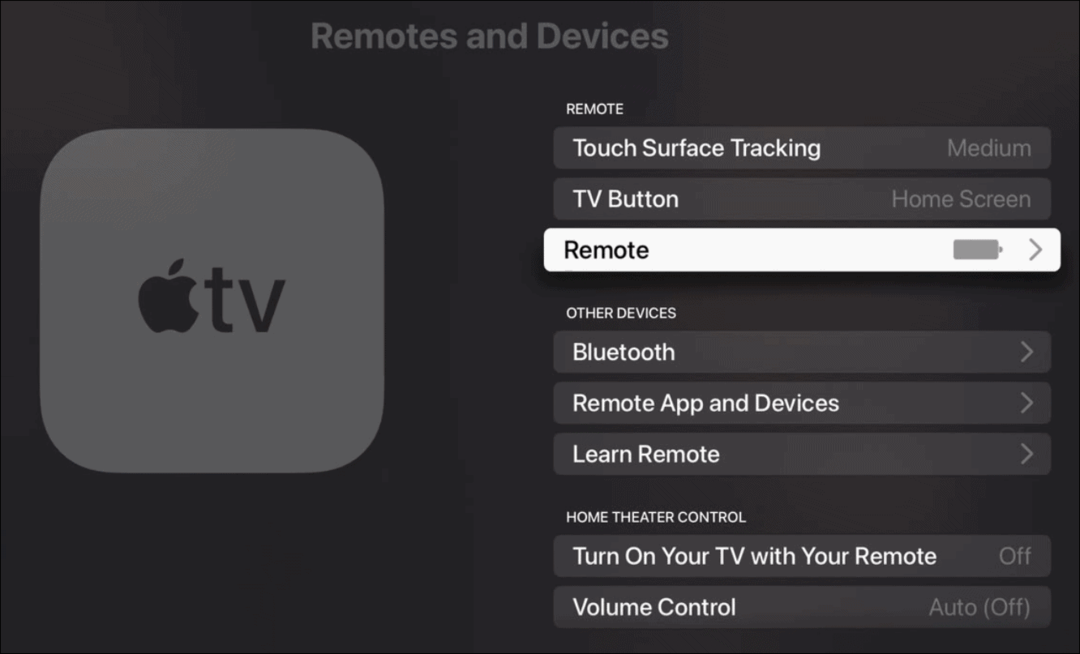
- A távirányító akkumulátorának százalékos töltöttségi szintjét a mellett fogja látni Akkumulátor szintje választási lehetőség.
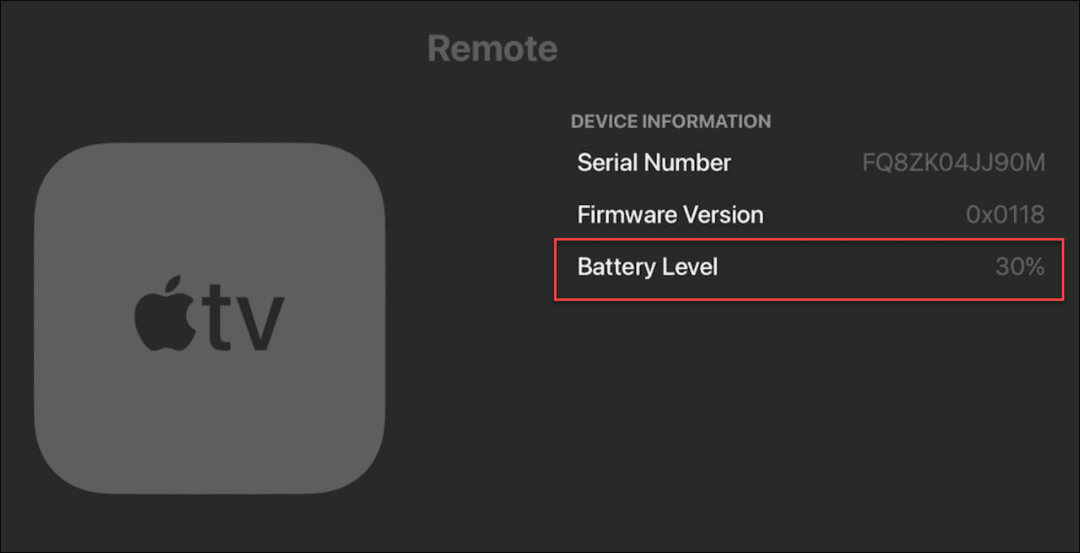
Állítsa vissza az Apple TV távirányítóját
Egy másik dolog, amit megpróbálhatsz, az a távirányító visszaállítása. A Siri távirányító visszaállításának lépései megegyeznek az első és a második generációs eszközökön.
Az Apple TV távirányító visszaállításához:
- Az Apple TV doboz tiszta nézetében nyomja meg és tartsa lenyomva a gombot TV gomb és a Lehalkít gombot egyszerre a öt másodperc.
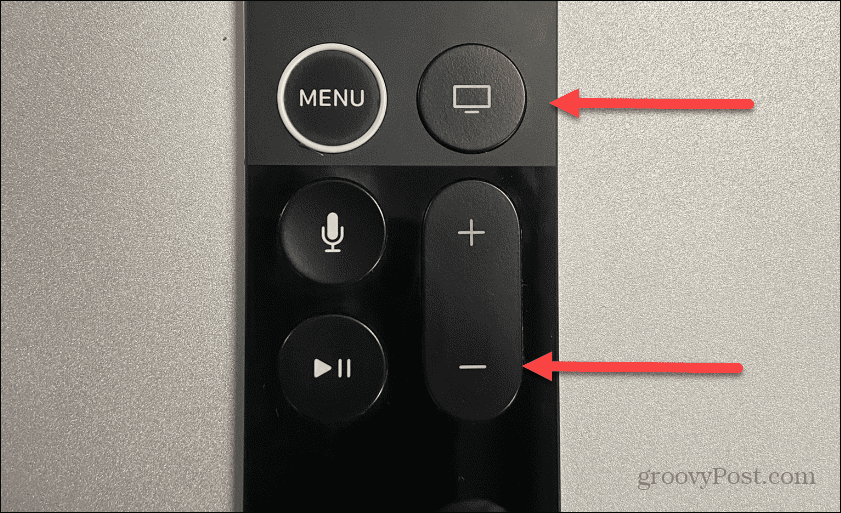
- A doboz elején található állapotjelző lámpa ki- és bekapcsol.
- látni fog egy "A kapcsolat megszakadt” üzenet jelenik meg a TV-n, miközben a távirányító alaphelyzetbe áll.
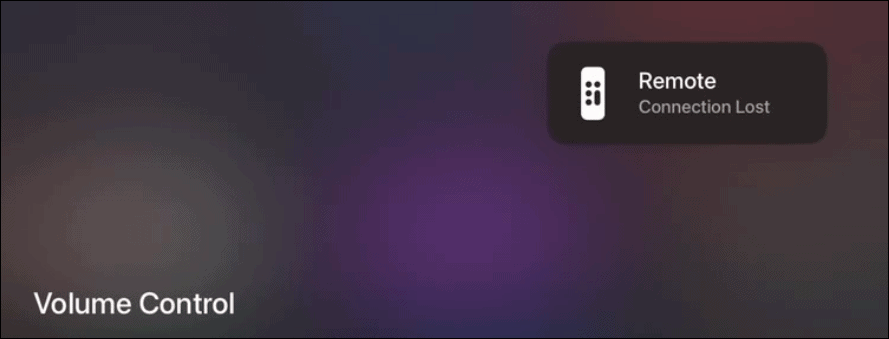
- Engedje el mindkét gombot, és várjon körülbelül 10 másodpercet.
- A távirányító alaphelyzetbe állítása után egy kapcsolódási értesítés jelenik meg a TV-n – újra elkezdheti használni a távirányítót.
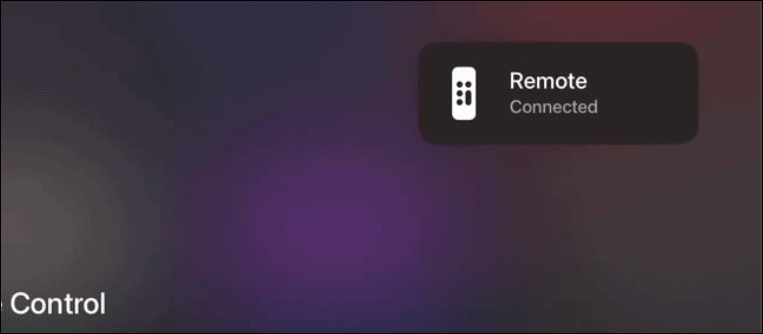
Jegyzet: Ha régebbi Apple TV-modellel rendelkezik, újraindíthatja úgy, hogy eltávolítja a gombelemet, vár néhány másodpercet, majd visszahelyezi.
Indítsa újra az Apple TV-t
tudsz indítsa újra az Apple TV-t dobozban, ha a távirányító továbbra is gondot okoz. Mivel a távirányító nem működik, be kell kapcsolnia az eszközt.
Az Apple TV újraindításához keresse meg a tápkábelt, és húzza ki a dobozt. Várjon körülbelül 15-20 másodpercet, majd dugja vissza a tápkábelt a falba vagy a túlfeszültségvédőbe.

A tápkábel kihúzása az Apple TV operációs rendszer újratöltésére és frissítésére kényszeríti a beállítások elvesztését. Miután újra bekapcsolta, ellenőrizze, hogy a távirányító most működik-e.
Párosítsa újra a távirányítót
A távirányító úgy van beállítva, hogy a dobozból kivéve párosítsa az Apple TV-vel. Előfordulhat azonban, hogy a kapcsolat megszakadt, és manuálisan újra kell párosítania. Kapcsolja be az Apple TV-t, és ellenőrizze, hogy csatlakoztatva van-e a tápellátáshoz és a HDMI-csatlakozóhoz.
Ha megvan a 1utca generáció A Siri távirányítót helyezze 4 hüvelyk távolságra az Apple TV-től, és tartsa lenyomva a gombot Hangerő fel és Menü gombokat öt másodpercig.
A 2nd generáció Siri távirányító (kör alakú irányított vezérlés), helyezze 3-4 hüvelykre a doboztól, és tartsa lenyomva a Hangerő fel és Vissza gombokat öt másodpercig.
A régebbi generációs Apple TV távirányítókon a folyamat egy kicsit más. Először le kell választania a távirányítót, majd újra csatlakoztatnia kell. Ezután tartsa lenyomva a Menü gombot és Bal nyíl gombot a kapcsolat megszüntetéséhez. Ezt követően tartsa a Menü gombot és Jobb nyíl gombot hat másodpercig.
Próbálja ki az Apple TV Remote alkalmazást
Ha a doboz működik, de nem tudja csatlakoztatni a távirányítót, akkor valószínűleg magával a távvezérlővel van a probléma. Mielőtt feladná, próbálja meg a Apple TV Remote alkalmazás. Futtathatja iPhone, iPad és iPod Touch készülékeken. A távirányító összes funkcióját biztosítja, valamint beépített billentyűzettel rendelkezik a könnyebb keresés érdekében.
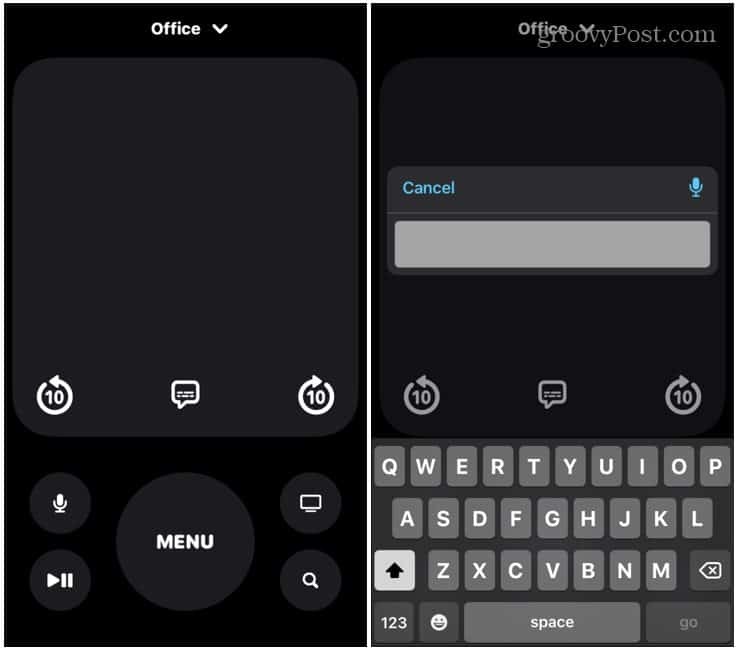
Jegyzet: Ha Ön Android-felhasználó, akkor nincs hivatalos alkalmazás az Apple-től. Néhányan azonban újra létrehozzák a folyamatot egy harmadik féltől származó alkalmazás segítségével, de az eredmények eltérőek lehetnek. Ezenkívül győződjön meg arról, hogy megbízható alkalmazást használ, mielőtt telepíti a telefonjára. Például az Apple TV távoli alkalmazásának nem kell hozzáférnie a névjegyeihez.
Az Apple TV javítása
Ha az Apple TV távirányítója leáll, az frusztráló lehet. A fenti lépések végrehajtásával azonban a dolgok ismét működni fognak. Ha azonban a fenti lépések nem működnek, vegye fel a kapcsolatot Apple Ügyfélszolgálat vagy vesz egy újat Siri távirányító online– Apple TV HD és 4K modellekkel működik.
A streamelés nem az egyetlen dolog, amit az Apple TV-vel megtehet. Például megteheti párosítson vele egy HomePodot és kalibrálja az Apple TV-t iPhone-jával.
Hogyan találja meg a Windows 11 termékkulcsát
Ha át kell vinnie a Windows 11 termékkulcsát, vagy csak az operációs rendszer tiszta telepítéséhez van szüksége rá,...
A Google Chrome gyorsítótárának, a cookie-k és a böngészési előzmények törlése
A Chrome kiváló munkát végez a böngészési előzmények, a gyorsítótár és a cookie-k tárolásában, hogy optimalizálja a böngésző teljesítményét az interneten. Az övé, hogyan kell...
Bolti áregyeztetés: Hogyan szerezzen online árakat az üzletben történő vásárlás során
A bolti vásárlás nem jelenti azt, hogy magasabb árat kell fizetnie. Az ár-egyeztetési garanciáknak köszönhetően online kedvezményeket kaphat vásárlás közben...